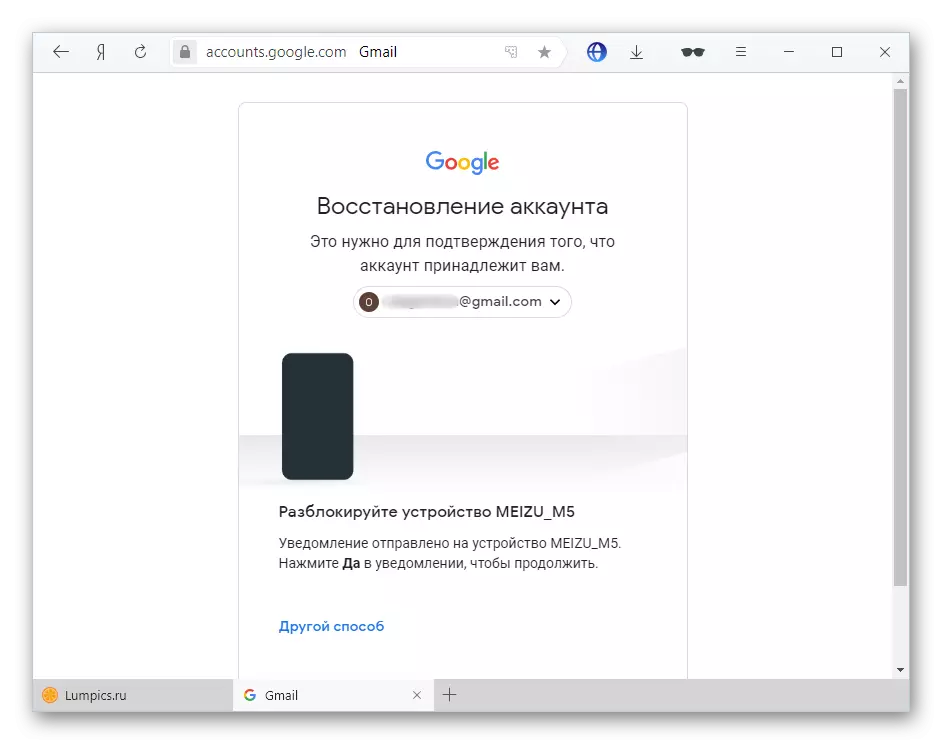1-ыкма: Жаңыртуу
Жаңы релиздер мурда боло турган арызды оңдоп-түзөө кетирген каталарын оңдоп алышты.
Кененирээк маалымат: Android боюнча тиркемелерди жаңыртуу
- Google Play рыногун иштетиңиз.
- Жогорку оң бурчка жайгаштырылган профилдин сүрөтүн таптаңыз.
- "Колдонмолорду жана түзмөктү башкаруу" бөлүмүнө өтүңүз.
- "Жаңыртуулар жеткиликтүү" баскычын чыкылдатыңыз.
- Бул тизмеде Google Календарь "баскычын табыңыз жана" Жаңыртуу "баскычын колдонуңуз.

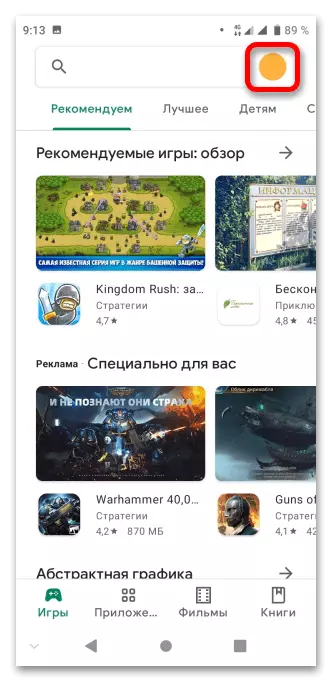
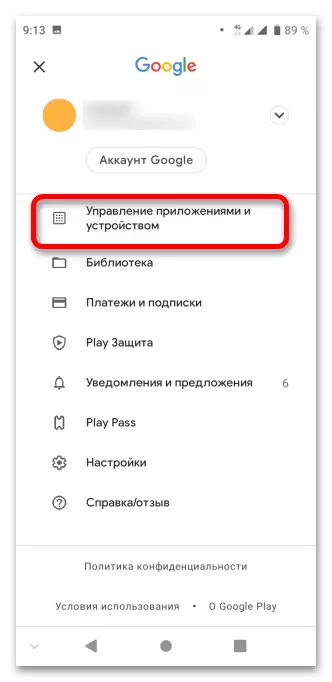
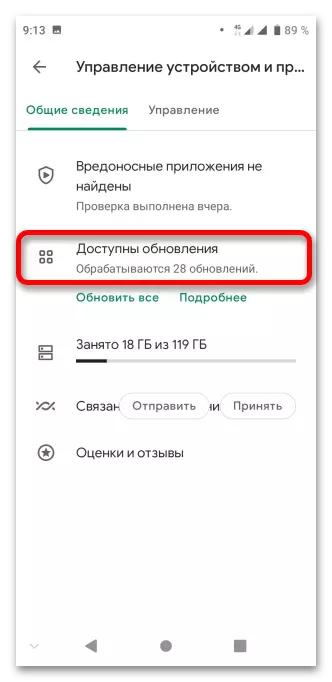
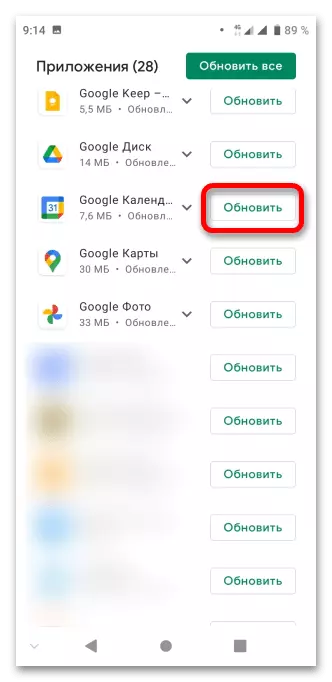
2-ыкма: Rollback Version
Мурунку жол менен карама-каршысы: Эгерде сиз акыркы жаңыртуудан кийин көйгөй пайда боло баштаса, анда сиз версиясын артка кайтаруу керек. Эч нерсе эрте бошотууга жол бербейт (белгилүү бир түзмөк үчүн барлардын арасында).
- Google Play тиркеме каталогун иштетиңиз.
- Каттоо эсебиңиздин сүрөтүн таптаңыз.
- "Өтүнмөнү башкаруу жана түзмөк" деп аталган өтмөк ачыңыз.
- "Менеджмент" бөлүмүнө кириңиз жана программалык камсыздоонун аталышы - "Google Календарь".
- Жок кылуу баскычын чыкылдатыңыз.
- Иш-аракеттериңизди ырастаңыз.
- Телефон эң алгачкы колдонмону кайтарып бере турган бир-эки секунд күтө туруңуз. Ал аягына чейин, сиз "ачык" баскычын колдонушуңуз керек.
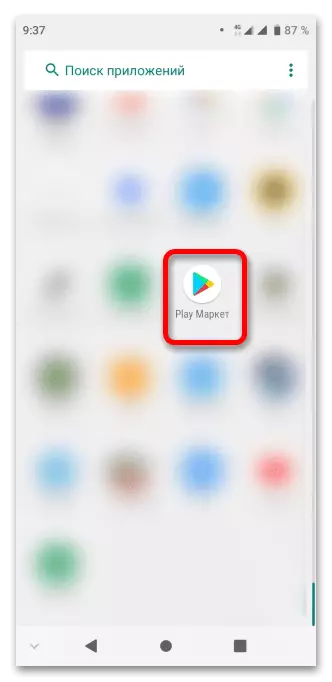

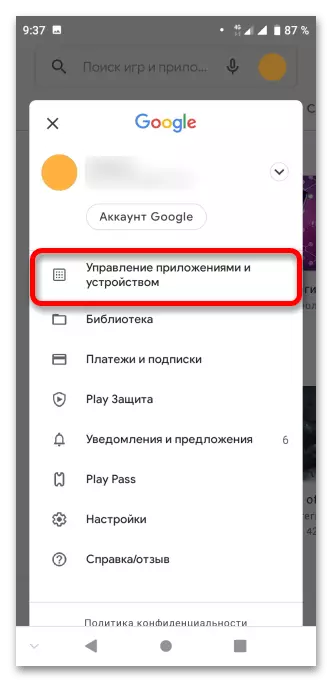
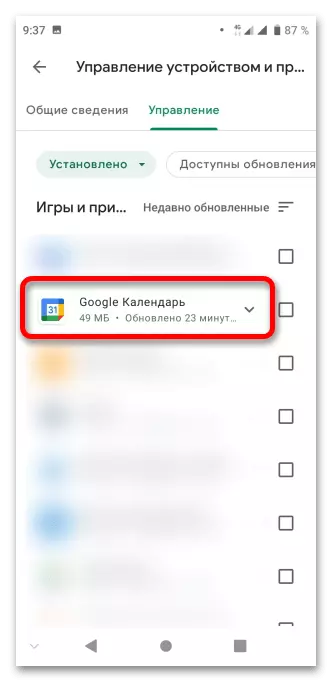
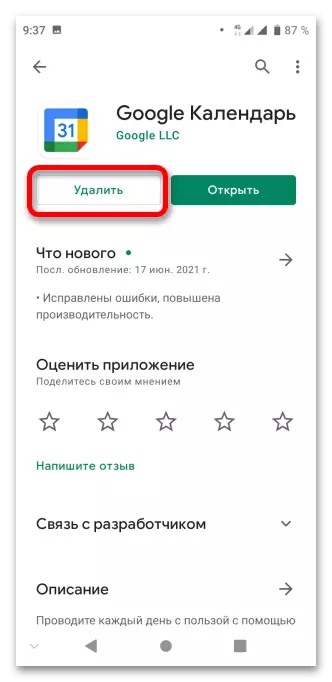
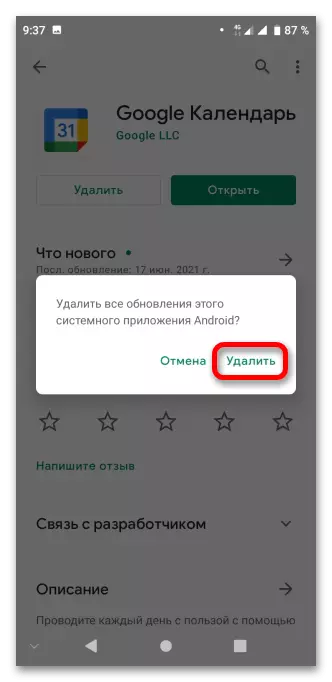
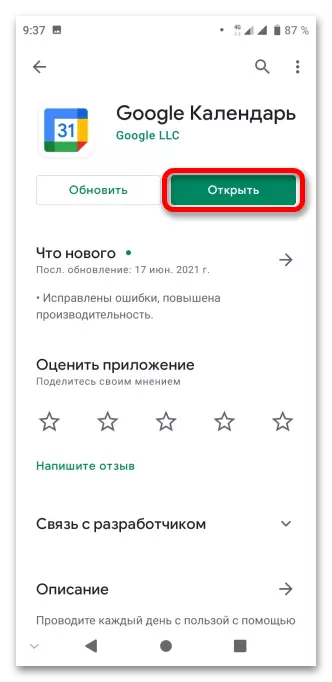
3-ыкма: Уруксат берүү
Эгерде сиз суралган функцияларга кирбесеңиз, анда ушул демейки колдонмонун катышуусуна карабастан, иштебейт.
- Ыкчам мүмкүндүк алуу панелин же орнотулган тиркемелерди колдонуу менен смартфон жөндөөлөрүн ачыңыз.
- "Колдонмолорго жана эскертүүлөр" өтмөгүнө өтүңүз.
- Жакында башталган программалык камсыздоонун тизмесиндеги программаны тандаңыз. Эгер ал жок болсо, "Бардык өтүнмөлөрдү көрсөтүү" баскычын чыкылдатыңыз.
- "Жылнааманы" табыңыз, андан кийин анын атын сөлөкөткө басыңыз.
- "Уруксаттарды" таптаңыз.
- Бардык раковиналарды экранды оң жагына которуңуз.
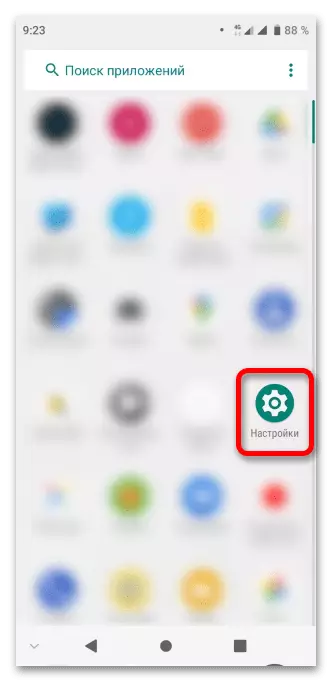
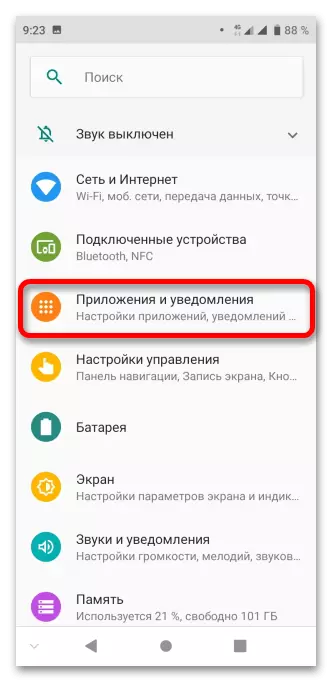
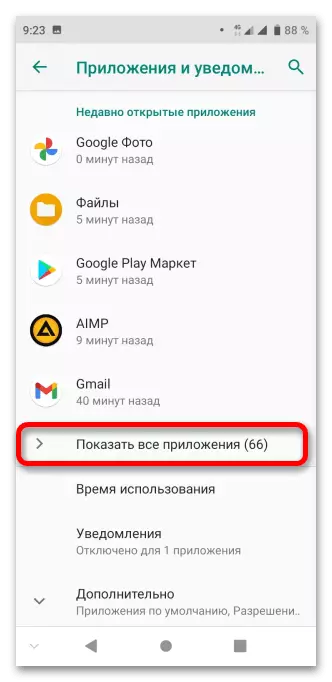
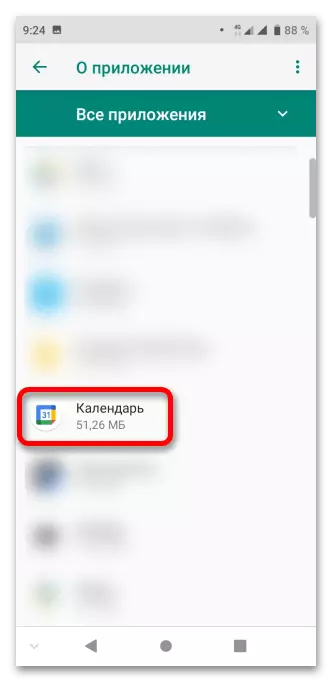
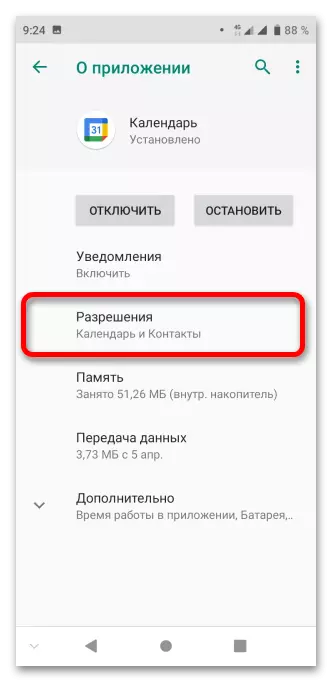
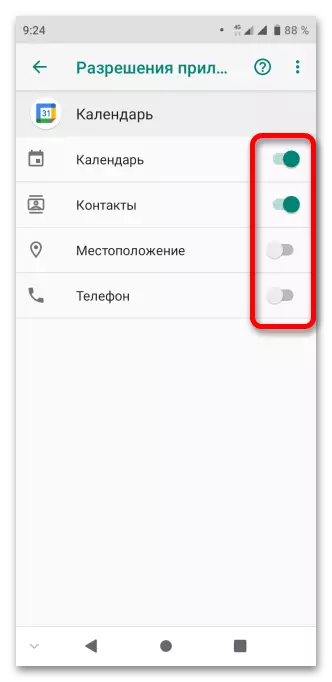
4-ыкма: Эсепти калыбына келтирүү
Сакталган эскертүүлөргө, майрамдарга жана окуяларга жетүү үчүн, сиз Google каттоо эсебине киришиңиз керек. Эгерде бул жагынан көйгөйлөр бар болсо, анда сиз эсепти калыбына келтиришиңиз керек же бул эсепке тиркелбесе, анда жаңы профильди каттоодон өтүңүз.
Кененирээк:
Google каттоо эсебиңиздеги сырсөздү кантип калыбына келтирүү керек
Google каттоо эсебин кантип түзүү керек